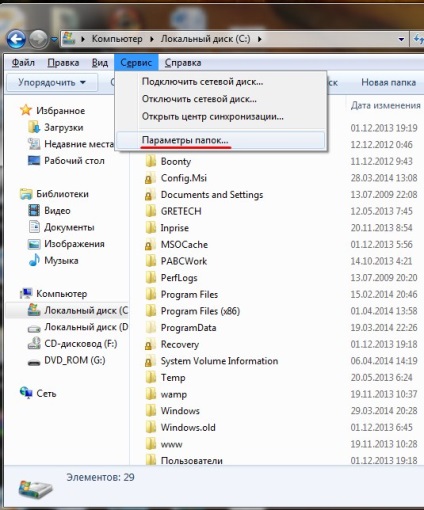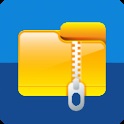
Astăzi vom vorbi despre lucruri cu care să se confrunte cu calculator în mod constant, și anume toate tipurile de fișiere și foldere. În principiu, toate conținuturile interioare ale mașinilor noastre inteligente accesibile simplu muritor, și este alcătuită din diverse fișiere.
Dar dacă știți că aveți fișierul, dar acesta nu este afișat pe monitor? În primul rând, nu intrați în panică, și de a face 3 respirații adânci. Și apoi totul este simplu - trebuie doar să urmezi sfatul meu simplu.
Moduri de a afișa fișierele și folderele ascunse în Windows 7
Primul mod (comun): du-te la orice dosar, faceți clic pe „Sort“ submeniul de pe panoul orizontal superior, și să facă un clic pe linia „Folder și opțiuni de căutare.“ Metoda funcționează pentru toate folderele de pe computer, dar poate fi cel mai bine accesate direct în folderul în care aveți este corectă, dar indisponibilă până când fișierul, astfel încât să puteți beneficia imediat de rezultatul muncii lor.
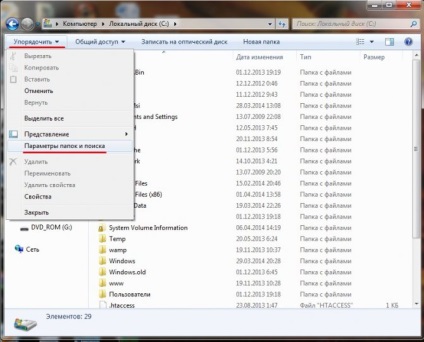
Dar noi digresiune. În apărut după ce facem clic pe fereastra Preferences du-te la tab-ul „View“ și doar sărbători puncte „Afișare fișiere ascunse, foldere și unități de stocare.“ Fii atent, acest punct este la sfârșitul listei.
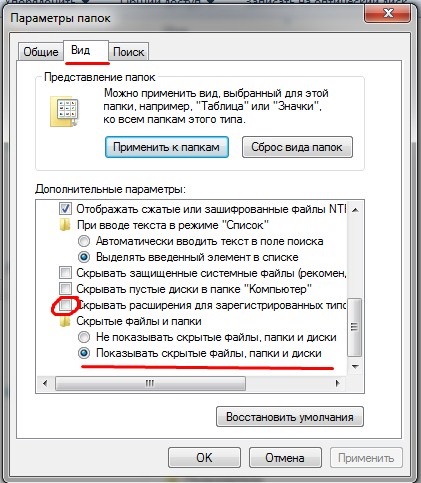
Totul este acum trebuie doar să apăsați pe butonul „Apply“, și este atins obiectivul! Dar în timp ce suntem aici, am recomanda, de asemenea Debifati linia „ascund extensiile pentru tipurile de date cunoscute.“ Acest lucru nu este în mod necesar, ci mai degrabă un amator, dar eu personal nu pot sta atunci când nu văd extensiile de fișier, pentru mine este dificil de navigat.
A doua cale (avansat) începe același lucru: Du-te la folderul. Dar apoi trebuie să lucreze destul de un pic cu tastatura, și anume - o parte constantă să apăsați tasta Alt. Linia suplimentară va magic apărea în bara de sus.
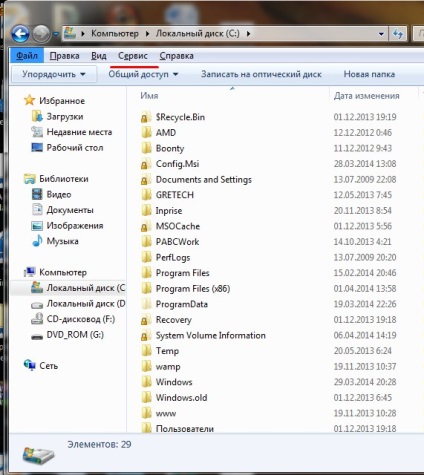
Aici, faceți clic pe „Tools“ și mergeți la pasul sub numele de „Folder Options“, și din nou, ne aflăm în meniul pop-up familiar în cazul în care te duci la tab-ul „View“. Ei bine, atunci știi (dacă nu vi se solicită, vezi mai sus).